超星电子图书馆的使用
- 格式:ppt
- 大小:7.35 MB
- 文档页数:77
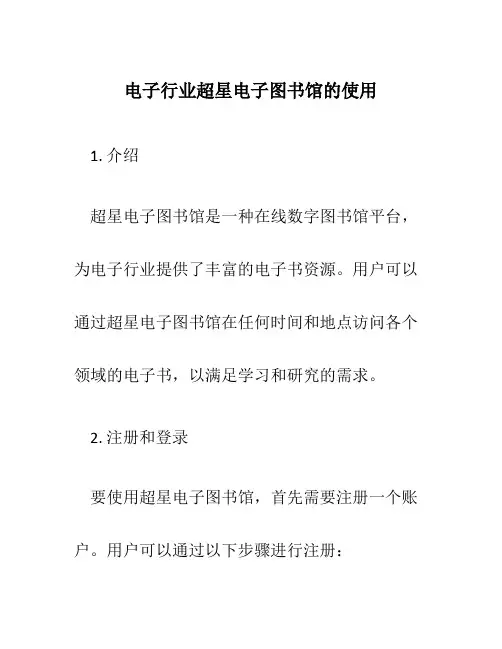
电子行业超星电子图书馆的使用1. 介绍超星电子图书馆是一种在线数字图书馆平台,为电子行业提供了丰富的电子书资源。
用户可以通过超星电子图书馆在任何时间和地点访问各个领域的电子书,以满足学习和研究的需求。
2. 注册和登录要使用超星电子图书馆,首先需要注册一个账户。
用户可以通过以下步骤进行注册:•打开超星电子图书馆的官方网站。
•点击注册按钮,填写个人信息,如用户名、密码、电子邮件等。
•接受网站的使用条款和隐私政策。
•确认注册信息并提交。
完成注册后,用户可以使用注册的用户名和密码登录超星电子图书馆。
3. 搜索图书超星电子图书馆提供了强大的搜索功能,用户可以轻松地找到所需的电子书。
以下是搜索图书的步骤:•在超星电子图书馆的主页上找到搜索框。
•在搜索框中输入关键词,如书名、作者或主题。
•点击搜索按钮进行搜索。
•超星电子图书馆将显示与关键词相关的电子书列表。
用户还可以使用高级搜索功能来进一步细化搜索结果。
例如,可以根据出版日期、语言或出版社等条件来搜索图书。
4. 阅读电子书一旦找到所需的电子书,用户就可以开始阅读。
超星电子图书馆提供了多种阅读选项和功能,使阅读体验更加舒适和个性化。
•阅读界面:用户可以通过超星电子图书馆的阅读界面打开所选电子书。
界面通常包括电子书的封面、目录和正文内容。
•翻页:用户可以使用页面上的翻页按钮或键盘上的相应快捷键进行翻页。
•目录导航:超星电子图书馆通常提供目录导航功能,以便用户快速导航到所需内容。
•书签和笔记:用户可以在电子书中创建书签和笔记,以方便后续查阅和学习。
•字体和排版:用户可以根据个人喜好调整电子书的字体、字号和排版样式。
5. 下载电子书超星电子图书馆允许用户下载电子书到本地设备,以脱机阅读或备份。
以下是下载电子书的步骤:•打开所需电子书的详情页面。
•在页面上找到下载按钮,点击下载。
•超星电子图书馆将提供下载选项,如下载格式(PDF、EPUB等)和下载位置(本地文件夹、云端存储等)。
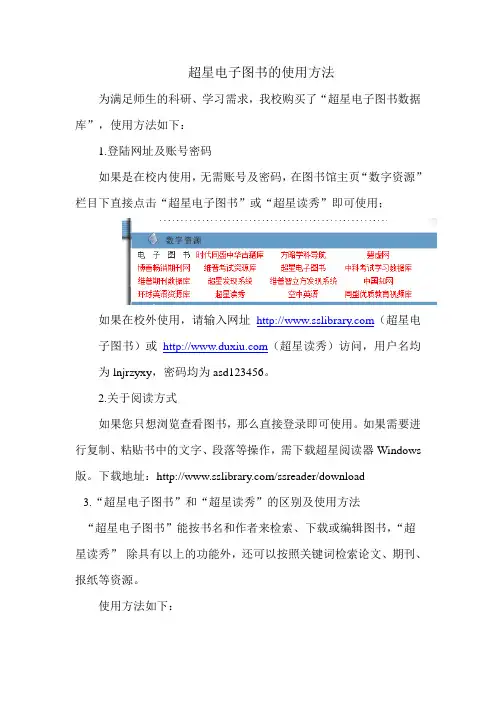
超星电子图书的使用方法
为满足师生的科研、学习需求,我校购买了“超星电子图书数据库”,使用方法如下:
1.登陆网址及账号密码
如果是在校内使用,无需账号及密码,在图书馆主页“数字资源”栏目下直接点击“超星电子图书”或“超星读秀”即可使用;
如果在校外使用,请输入网址(超星电子图书)或(超星读秀)访问,用户名均为lnjrzyxy,密码均为asd123456。
2.关于阅读方式
如果您只想浏览查看图书,那么直接登录即可使用。
如果需要进行复制、粘贴书中的文字、段落等操作,需下载超星阅读器Windows 版。
下载地址:/ssreader/download
3.“超星电子图书”和“超星读秀”的区别及使用方法
“超星电子图书”能按书名和作者来检索、下载或编辑图书,“超星读秀”除具有以上的功能外,还可以按照关键词检索论文、期刊、报纸等资源。
使用方法如下:
登录超星电子图书后,在搜索框输入关键词,点击搜索即可获得你所需要的资源,如下图:
登录超星读秀后,在搜索框输入关键词,点击搜索即可获得你所需要的资源,点击包库全文即可阅读。
注意:返回结果除了图书之外,还有相关的期刊和报纸等信息。


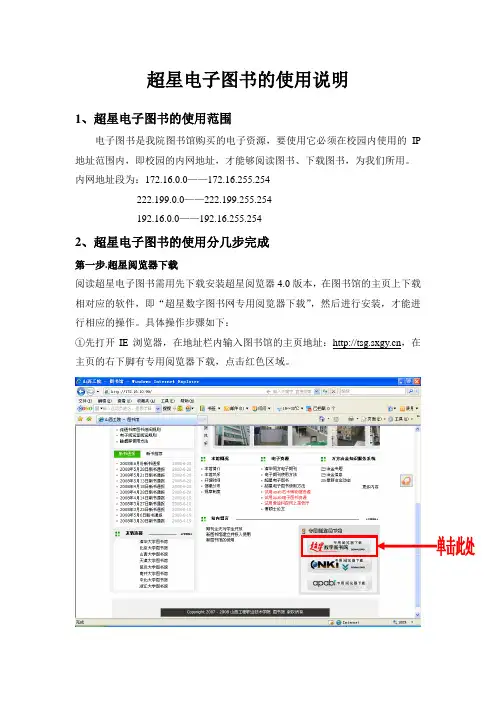
超星电子图书的使用说明1、超星电子图书的使用范围电子图书是我院图书馆购买的电子资源,要使用它必须在校园内使用的IP 地址范围内,即校园的内网地址,才能够阅读图书、下载图书,为我们所用。
内网地址段为:172.16.0.0——172.16.255.254222.199.0.0——222.199.255.254192.16.0.0——192.16.255.2542、超星电子图书的使用分几步完成第一步.超星阅览器下载阅读超星电子图书需用先下载安装超星阅览器4.0版本,在图书馆的主页上下载相对应的软件,即“超星数字图书网专用阅览器下载”,然后进行安装,才能进行相应的操作。
具体操作步骤如下:①先打开IE浏览器,在地址栏内输入图书馆的主页地址:,在主页的右下脚有专用阅览器下载,点击红色区域。
②在弹出的文件下载窗口中选择"将该程序保存到磁盘"然后选择下载文件保存的目录并单击保存。
第二步.安装超星阅览器安装方法:超星阅览器安装程序下载完毕后,进入保存超星阅览器的目录并双击安装程序将进入自动安装向导,向导会引导您完成超星阅览器的安装。
①双击安装程序,开始安装。
并根据提示先关闭所有Internet Explorer窗口②根据安装向导的提示,进行安装。
③阅览器安装路径的选择。
注意:超星阅览器不能安装到中文路径下(很重要)。
④完成安装。
第三步图书分类与检索打开图书馆的主页,在电子资源下方找到超星电子图书,单击。
点击左侧图书分类目录或在上方图书检索中输入检索词查找所需图书,点击书名链接即可阅读图书。
①图书分类目录查找页面左侧按中图法将图书分为22大类,逐级点击分类进入下级子分类。
同时页面右册显示该分类下图书详细信息全部图书:显示图书馆所有图书分类目录文本图书:只显示文本格式图书分类目录②图书检索页面上方提供快速检索和高级检索功能,通过在输入框中输入检索词,点击检索按钮进行图书查找在当前分类检索:检索范围是在当前所在分类中检索在结果中检索:在上次的检索结果中进行再次检索高级搜索:对书名、作者、主题词、年代、检索范围等条件的组合检索第四步图书阅读、下载、打印1.图书阅读方法如图,点击图书即可自动启动超星阅览器阅读图书图像全文:阅读图像格式图书文本全文:阅读文本格式图书,点击书名时有文本格式的图书默认阅读文本格式图书2.图书下载方法:①阅读时在图书阅读页面上点击鼠标右键选择“下载”菜单,下载这本书。


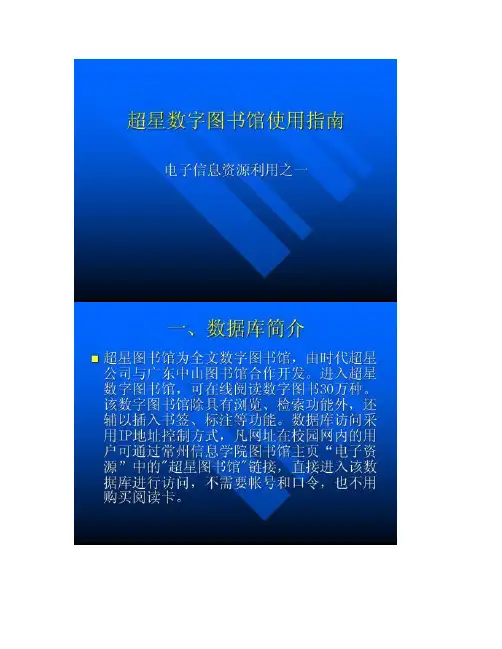
③导出、导入“导出”,可以导出标注以便保存。
“导入”,可以导入已保存的标注。
④删除当前页标注删除当前页所作的标注。
⑤删除本书标注删除正在阅读书籍中的所有标注信息。
3.打印和保存的方法 3.打印和保存的方法欲保存某册图书或章节,点击网页上的"下载注册器" 上的"下载注册器"菜单,并在运行后进行简单注册;再点开"图书" 后进行简单注册;再点开"图书"菜单,点击"下载",显示"下载选项" 单,点击"下载",显示"下载选项" 框,选定分类后,点击选项,设定下载要求,最后点击"确定" 下载要求,最后点击"确定"按钮。
欲打印某册图书或章节,点开" 欲打印某册图书或章节,点开"图书 "菜单,再点击"打印",在"打印设菜单,再点击"打印",在" 置"设定打印要求,点击"确定"按钮。
设定打印要求,点击"确定"(二检索超星数字图书馆主页左侧设有检索系统,其下设一般检索和高级检索。
1 一般检索含"检索内容"、"检索字段"、"检索范围" 检索内容" 检索字段" 检索范围" 三个输入框。
在"检索内容" 三个输入框。
在"检索内容"框输入相关检索要求,在"检索字段" 索要求,在"检索字段"框选择所需项目,在"检索范围"框选择相关图书馆,最后点检索范围" 击"检索"按钮,便可显示所有符合要求的检索" 图书。
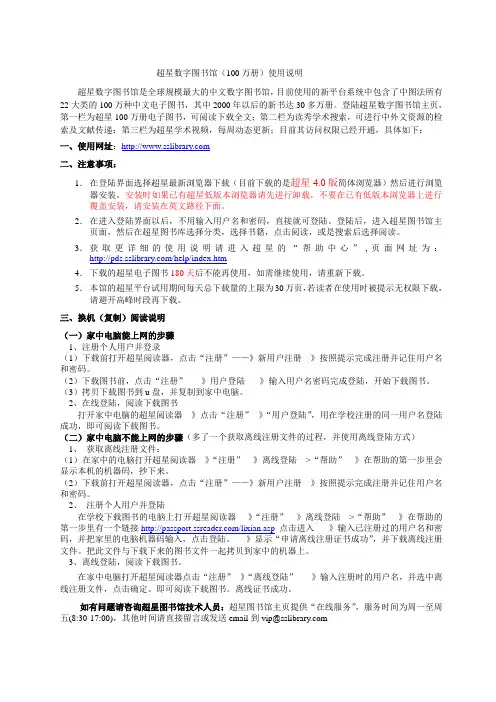
超星数字图书馆(100万册)使用说明超星数字图书馆是全球规模最大的中文数字图书馆,目前使用的新平台系统中包含了中图法所有22大类的100万种中文电子图书,其中2000年以后的新书达30多万册。
登陆超星数字图书馆主页,第一栏为超星100万册电子图书,可阅读下载全文;第二栏为读秀学术搜索,可进行中外文资源的检索及文献传递;第三栏为超星学术视频,每周动态更新;目前其访问权限已经开通,具体如下:一、使用网址:二、注意事项:1.在登陆界面选择超星最新浏览器下载(目前下载的是超星4.0版简体浏览器)然后进行浏览器安装。
安装时如果已有超星低版本浏览器请先进行卸载,不要在已有低版本浏览器上进行覆盖安装,请安装在英文路径下面。
2.在进入登陆界面以后,不用输入用户名和密码,直接就可登陆。
登陆后,进入超星图书馆主页面,然后在超星图书库选择分类,选择书籍,点击阅读,或是搜索后选择阅读。
3.获取更详细的使用说明请进入超星的“帮助中心”,页面网址为:/help/index.htm4.下载的超星电子图书180天后不能再使用,如需继续使用,请重新下载。
5.本馆的超星平台试用期间每天总下载量的上限为30万页,若读者在使用时被提示无权限下载,请避开高峰时段再下载。
三、换机(复制)阅读说明(一)家中电脑能上网的步骤1、注册个人用户并登录(1)下载前打开超星阅读器,点击“注册”——》新用户注册---》按照提示完成注册并记住用户名和密码。
(2)下载图书前,点击“注册”-----》用户登陆-----》输入用户名密码完成登陆,开始下载图书。
(3)拷贝下载图书到u盘,并复制到家中电脑。
2、在线登陆,阅读下载图书打开家中电脑的超星阅读器---》点击“注册”--》“用户登陆”,用在学校注册的同一用户名登陆成功,即可阅读下载图书。
(二)家中电脑不能上网的步骤(多了一个获取离线注册文件的过程,并使用离线登陆方式)1、获取离线注册文件:(1)在家中的电脑打开超星阅读器---》“注册”---》离线登陆--->“帮助”---》在帮助的第一步里会显示本机的机器码,抄下来。
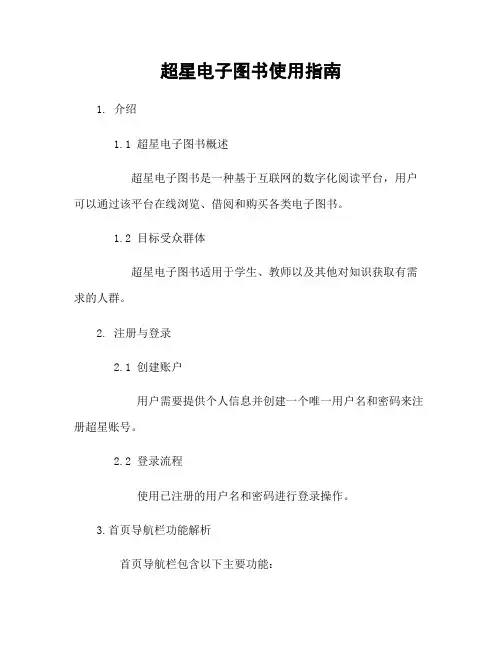
超星电子图书使用指南1. 介绍1.1 超星电子图书概述超星电子图书是一种基于互联网的数字化阅读平台,用户可以通过该平台在线浏览、借阅和购买各类电子图书。
1.2 目标受众群体超星电子图书适用于学生、教师以及其他对知识获取有需求的人群。
2. 注册与登录2.1 创建账户用户需要提供个人信息并创建一个唯一用户名和密码来注册超星账号。
2.2 登录流程使用已注册的用户名和密码进行登录操作。
3.首页导航栏功能解析首页导航栏包含以下主要功能:- 图书分类:按照不同领域或类型查找相关内容;- 搜索框:输入关键字搜索特定题目或作者等相关信息;- 推荐列表:系统会推送给用户可能感兴趣的内容;4.我的收藏夹管理用户可将喜欢或常用的作品添加到收藏夹中,并实现快速访问。
a) 添加至收藏夹: 在所选作品页面“加入收藏”按钮即可完成添加;b) 查看/删除收藏项: 进入“我的收藏夹”页面,可以查看和删除已添加的作品。
5.图书借阅与购买5.1 借阅流程a) 在所选图书详情页“借阅”按钮;b) 系统会自动分配一个可用时长,并开始计费;c) 用户在规定时间内在线浏览或电子版进行学习。
5.2 购买流程a)选择要购买的图书并加入购物车;b)进入结算界面完成支付操作。
6.个人信息管理- 修改密码:用户可以通过该功能修改登录密码;- 绑定邮箱/方式号码: 提供更多联系方式以便接受系统通知等服务;7.常见问题解答收集了一些用户经常遇到的问题及其解决方法,方便用户快速找到帮助。
8、附件:暂无9、法律名词及注释:暂无。
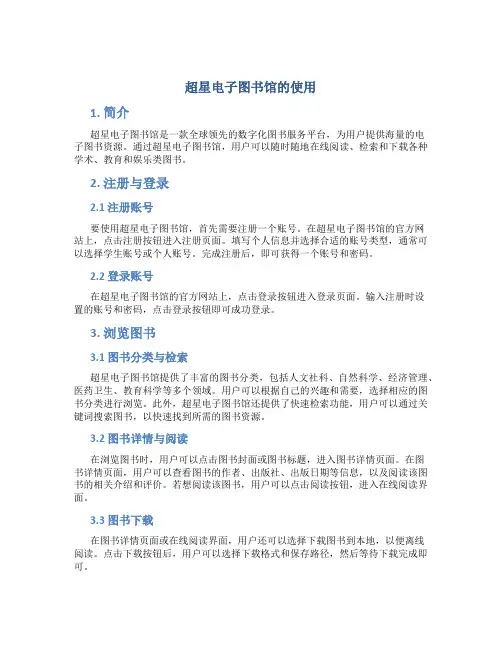
超星电子图书馆的使用1. 简介超星电子图书馆是一款全球领先的数字化图书服务平台,为用户提供海量的电子图书资源。
通过超星电子图书馆,用户可以随时随地在线阅读、检索和下载各种学术、教育和娱乐类图书。
2. 注册与登录2.1 注册账号要使用超星电子图书馆,首先需要注册一个账号。
在超星电子图书馆的官方网站上,点击注册按钮进入注册页面。
填写个人信息并选择合适的账号类型,通常可以选择学生账号或个人账号。
完成注册后,即可获得一个账号和密码。
2.2 登录账号在超星电子图书馆的官方网站上,点击登录按钮进入登录页面。
输入注册时设置的账号和密码,点击登录按钮即可成功登录。
3. 浏览图书3.1 图书分类与检索超星电子图书馆提供了丰富的图书分类,包括人文社科、自然科学、经济管理、医药卫生、教育科学等多个领域。
用户可以根据自己的兴趣和需要,选择相应的图书分类进行浏览。
此外,超星电子图书馆还提供了快速检索功能,用户可以通过关键词搜索图书,以快速找到所需的图书资源。
3.2 图书详情与阅读在浏览图书时,用户可以点击图书封面或图书标题,进入图书详情页面。
在图书详情页面,用户可以查看图书的作者、出版社、出版日期等信息,以及阅读该图书的相关介绍和评价。
若想阅读该图书,用户可以点击阅读按钮,进入在线阅读界面。
3.3 图书下载在图书详情页面或在线阅读界面,用户还可以选择下载图书到本地,以便离线阅读。
点击下载按钮后,用户可以选择下载格式和保存路径,然后等待下载完成即可。
4. 个人书架超星电子图书馆提供了个人书架功能,用户可以将喜欢的图书添加到个人书架中,方便以后快速找到。
在图书详情页面或在线阅读界面,用户可以点击添加到书架按钮,将该图书加入个人书架。
在个人书架中,用户可以对书籍进行分类、排序和删除等操作。
5. 阅读工具在超星电子图书馆的在线阅读界面,用户可以使用各种阅读工具来提升阅读体验。
常用的阅读工具包括目录导航、书签、笔记、标注、字号调节、夜间模式等。
移动图书馆使用说明目录一、注册与登录 (1)二、功能说明 (3)1.馆藏书目查询 (3)2.学术资源查询 (6)3. 我的订阅 (11)1)添加订阅 (11)2)阅读导航 (15)三.个人中心 (19)1. 借阅信息 (19)2. 我的收藏 (19)3. 我的设置 (20)一、注册与登录第一步:打开浏览器,输入网址,进入移动图书馆首页。
第二步:点击页面右上方“我的订阅”,然后点击登录。
第三步:点击登录,即可成功进入移动图书馆。
二、功能说明1.馆藏书目查询第一步:点击首页“馆藏书目查询”,打开馆藏书目查询页面。
第二步:输入想要查询的图书,点击搜索。
第三步:在检索结果页面选择要查询的图书,如图所示,第四步:查看馆藏信息,如图所示,同时还可以对馆藏图书进行预约续借,如图所示, 不可预约图书,见图一:可预约,见图二:2.学术资源查询第一步:输入网址,登录进入移动图书馆首页,在首页选择图书频道,如图所示,第二步:输入检索词进行检索,得到检索结果页面,如图所示,第三步:查看图书详细信息,如图所示,获取全文方式:1.点击“手机电子书”,以文本方式阅读,如图所示,电子书目录电子书全文2.可以点击“以图片方式查看”,以图片格式查看图书原貌,如图所示,3.查看图书的全国馆藏信息,如图所示,4.文献传递部分页到邮箱,如图所示,传递页面选择需要传递的图书页码,点击提交即可获得图书的全文传递信息Tips:在检索框中输入英文单词,检索外文图书。
点击国外文献、国内文献,方便快捷的实现中外文文献的切换。
3. 我的订阅1)添加订阅:第一步:单击导航栏中“我的订阅”,进入我的订阅的首页,如图所示:第二步:点击右上角“+”添加订阅,进入内容中心,读者可以订阅自己感兴趣的新闻频道或报刊杂志:第三步:订阅一个频道,例如教育类“出国留学”频道,点击“教育”,进入后再点击“出国留学”频道,如图:第四步:进入“出国留学”频道后,在点击右上角的“订阅”即可,如图:若需取消已经订阅的频道,直接在首页点击进入,如新闻评论:进入后,点击右上角“取消订阅”即可,如图:2)阅读导航:i.推荐导航点击右上角“+”,进入内容中心,点击“热门推荐”,如图:A.焦点新闻:精选的每日国家要闻,实事热点,如图。
超星电子图书使用指南超星电子图书使用指南一、前言本文档旨在为用户提供超星电子图书的使用指南,详细介绍了超星电子图书的安装、登录、浏览、搜索、标注、笔记等功能的具体操作步骤和技巧。
通过本指南,用户可以更加方便、高效地使用超星电子图书。
二、安装与登录1、安装超星电子图书APP1.1 超星电子图书APP1.2 安装超星电子图书APP1.3 运行超星电子图书APP2、注册与登录2.1 注册超星账号2.2 登录超星电子图书三、图书浏览1、主界面介绍1.2 侧边菜单栏1.3 图书封面展示栏1.4 图书分类浏览栏2、打开图书2.1 在线阅读模式2.2 离线阅读模式四、图书搜索与购买1、图书搜索1.1 关键字搜索1.2 高级搜索2、图书购买2.1 在线购买流程2.2 购买记录查看五、图书阅读与学习1、阅读模式切换1.1 单页模式1.3 滚动模式2、目录与书签2.1 查看图书目录 2.2 添加书签2.3 管理书签3、笔记与标注3.1 添加笔记3.2 管理笔记3.3 添加标注3.4 管理标注4、字体与布局设置 4.1 字体调整4.2 页面布局设定六、图书导出与分享1、图书导出1.1 导出为PDF2、图书分享2.1 分享到社交媒体2.2 分享到邮箱七、图书管理与更新1、图书管理1.1 本地图书管理1.2 在线图书管理2、图书更新2.1 在线图书更新2.2 自动更新设置八、常见问题解答1、超星电子图书无法打开怎么办?2、如何购买图书?3、图书导出为PDF后显示乱码怎么处理?4、如何同步笔记与标注?附件:1、超星电子图书APP安装包2、超星电子图书用户协议法律名词及注释:1、超星电子图书:指超星公司开发的用于在线阅读和学习的电子图书平台。
2、超星账号:指用户在超星电子图书平台上注册的账号,用于登录和购买图书等操作。
“超星数字图书馆”使用指南一、登陆系统并安装阅览器:1、登陆我校图书馆网站:/2、点击“电子资源”,选择“超星数字图书馆山东师范大学镜像站点”或“超星数字图书馆包库”,进入超星主页 。
3 二、查找并阅读图书:1、输入与图书相关的关键字,点击“搜索”。
注:(超星初级检索提供全部字段、书名、作者三种检索途径,本指南以“作者”为例)2、在检索结果列表中点击书名阅读图书(默认用阅览器打开),或者从“更多阅读方式”,选择“IE 阅读”。
选择图书分类,逐层进入各级子分类,直至显示书目,从书目中选择需要阅读的书籍。
1、点击“高级检索”2、在高级搜索框内输入精确信息,点击“高级搜索”。
3、从检索结果中选择阅读自己需要的图书。
三、超星“读秀”简介超星“读秀图书搜索引擎”是整合了图书查询、图书试读、图书导购、图书交易、图书广告等多种功能,为出版社、书店、书商、图书馆和上网用户之间提供了信息的沟通渠道。
读者将搜索到的图书添加到“个人图书馆”之后可以申请免费获取部分原文的阅读权限。
1、登陆读秀 ,并登陆“个人图书馆”注册成为用户。
2、注册成功之后,便可以把自己在读秀中搜索到的图书添加到“我的图书馆”,方便以后自己随时阅读。
(1)按照关键字检索自己需要的图书,点击“读秀搜索”。
(2)把检索到的所需图书收藏到“我的图书馆”,在弹出网页中选择“收藏”即可。
3、免费获取部分原文。
“读秀”可以根据读者要求,免费为读者提供数字图书的部分页数的原文。
(1)从检索结果列表中点击需要的图书题名,进行试读和原文传递。
(2)点击“文献传递”超链接,进入免费获取原文的网页。
(3)按照要求填写自己的E-mail 和验证码,系统会在短时间内把你要求的50页以内的原文发送到指定信箱。
(一周内同一本书累计咨询量不能超过全书的20%,咨询内容有效期为20天)注:如果您在使用超星数字图书馆的过程中遇到任何疑问,请联系咨询部:86180753-8023。
超星使⽤指南《超星数字图书》数据库使⽤指南⼀、数据库简介超星数字图书馆是北京超星信息技术发展有限责任公司于1998年研究开发的。
超星数字图书馆收录范围包括社会科学与⾃然科学22个⼤类, 我馆超星数字图书⽹站现有图书60多万册。
图1 ⼆、检索⽅法进⼊图书馆主页,点击“资源推介”⾥的《超星电⼦图书》栏⽬,点击即可进⼊《超星电⼦图书》的主页⾯。
阅读超星数字图书馆图书,需要下载并安装超星阅览器(ssreader4.0),见图1。
1.分类导航阅读图书:超星电⼦图书分类⽬录(见图1页⾯左侧),点击需检索的类⽬,将会出现该类⽬所包含的⼦类,点击⼦类即可显⽰与该⼦类相关的所有图书。
2.快速检索:利⽤单条件检索能够实现图书的书名、作者、主题的单项查询。
如查教育⼼理学⽅⾯的书,可在书名字段输⼊“教育⼼理学”,然后按“检索”键即可。
3.⾼级检索:利⽤⾼级检索可以实现图书的多条件查询。
如查找王长喜编写的⼤学英语的书。
点击“⾼级检索”进⼊⾼级检索界⾯(图2)1)按检索要求选择检索字段,在其后的检索框中填⼊检索词。
(每个检索框之间选择逻辑算符:并且、或)。
检索策略可见图2。
2)点“检索”键,开始查找。
显⽰检索结果,并逐条显⽰命中图书的书名、作者、出版⽇期、主题词、分类等,共读者选择(见图2)。
分类检索在此下载浏览器点击书名阅读图书图2点击此处进⾏书签管理点击此处下载图书图3三、检索结果处理阅读图书⽅法:从查询结果中选择您感兴趣的图书,点击图书书名超链接即可⾃动启动超星阅览器在线阅读图书。
图书下载:在书籍阅读页⾯中点⿏标右键,可出现功能菜单,点击下载按钮可将图书下载本机保存。
⽂字识别:在书籍阅读页⾯点击⿏标右键,在右键菜单中选择“⽂字识别”,在所要识别的⽂字上画框,框中的⽂字即会被识别成⽂本显⽰在弹出的⾯板中,选择“导⼊编辑”可以在编辑中修改识别结果,选择“保存”即可将识别结果保存为TXT⽂本⽂件。
剪切图像:在右键菜单中选择“剪切图像”,在所要剪切的图像上画框,剪切结果会保存在剪切版中,通过“粘贴”功能即可粘贴到“画图”等⼯具中进⾏修改或保存。